تحويل وتحرير وضغط مقاطع الفيديو/التسجيلات الصوتية بأكثر من 1000 تنسيق بجودة عالية.
مراجعة برنامج Apowersoft لإزالة العلامات المائية: الإيجابيات والسلبيات والميزات
برنامج Apowersoft لإزالة العلامات المائية أداة ممتازة تُمكّنك من إزالة العلامات المائية من الصور والفيديوهات بنقرة واحدة، وهي مُناسبة للمستخدمين المبتدئين والمتوسطين الذين يُكثرون من الخلط بين الشعارات والعناوين والعلامات والعلامات المائية من الصور والفيديوهات والصوت بجودة احترافية. سواء كنت تعمل على صور شخصية أو فيديوهات مخصصة للنشر عبر الإنترنت، فإن Apowersoft تُقدم حلاًّ لسطح المكتب وعبر الإنترنت. سيُجيب هذا الدليل المُفصّل على الأسئلة التالية: نظرة عامة شاملة على برنامج Apowersoft لازالة العلامات المائية اون لاينكيفية عمله، ميزاته، نظام تسعيره، وعيوبه. سنستعرض أيضًا ثلاثة بدائل مثالية لمساعدتك في اختيار الأداة المناسبة لاحتياجاتك.
قائمة الدليل
مراجعة مفصلة لبرنامج Apowersoft لإزالة العلامات المائية أفضل 3 بدائل لبرنامج Apowersoft Watermark Removerمراجعة مفصلة لبرنامج Apowersoft لإزالة العلامات المائية
لنكن صريحين، العلامات المائية قد تُفسد صورة أو فيديو مثاليًا. سواءً أكان شعارًا أم طابعًا زمنيًا أم نصًا عشوائيًا، فإن إزالتها قد تكون مُرهقة إذا لم تكن لديك الأدوات المناسبة. وهنا يأتي دور أداة Apowersoft Watermark Remover. صُممت هذه الأداة لجعل العملية بسيطة وسريعة وخالية من المتاعب. سنُلقي نظرة مُعمّقة أدناه على ما يُمكن (وما لا يُمكن) أن تفعله هذه الأداة لتتمكن من تحديد ما إذا كانت مُناسبة لاحتياجاتك.
كل شيء عن برنامج Apowersoft لإزالة العلامات المائية عبر الإنترنت
ال برنامج Apowersoft لازالة العلامات المائية اون لاين رائع لمن لا يرغب بتنزيل أو تثبيت برامج. يعمل مباشرةً في متصفحك ويدعم ملفات الصور والفيديو.
إليك ما سوف يعجبك فيه:
• لا حاجة لتثبيت أي برنامج مطلوب - فقط قم بزيارة الموقع وابدأ
• يدعم تنسيقات الملفات الشائعة مثل JPG، PNG، MP4، وما إلى ذلك.
• وظيفة السحب والإفلات تجعلها سهلة الاستخدام للغاية للمبتدئين
• يعمل على متصفحات Windows وMac
• يتيح لك اختيار وتعتيم أو إزالة مناطق محددة من العلامات المائية
إنه مثالي للمهام السريعة، خاصة إذا كنت في عجلة من أمرك أو تستخدم جهازًا مشتركًا.
القيود، والتسعير، وغير ذلك الكثير
على الرغم من فائدة هذه الأداة، إلا أنها تأتي مع بعض التنازلات. إليك ما يجب أن تعرفه قبل البدء:
• ال النسخة المجانية لديه قيود مثل الصادرات ذات الجودة المنخفضة وقيود حجم الملف
• قد تواجه صعوبة في معالجة ملفات الفيديو الأكبر حجمًا بسلاسة في الإصدار عبر الإنترنت
• يلزم الاتصال بالإنترنت - لا يمكن استخدامه دون اتصال بالإنترنت
• الخطط المدفوعة تعتمد على الاشتراك (شهريًا أو سنويًا)
فيما يلي خطوات بسيطة حول كيفية استخدام برنامج إزالة العلامة المائية Apowersoft
الخطوة 1قم بتشغيل البرنامج واختر ما إذا كنت تريد إزالة العلامة المائية من صورة أو مقطع فيديو.
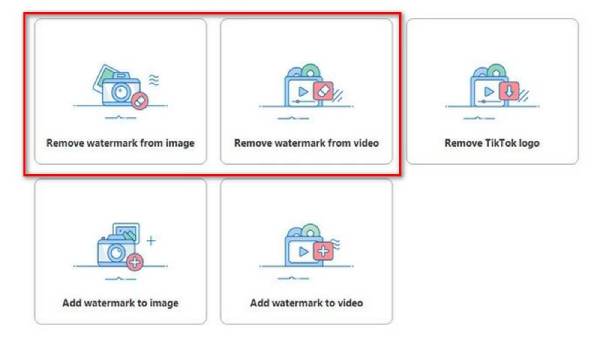
الخطوة 2قم باستيراد ملفك بالنقر فوق زر "+" وتحديده من جهازك.
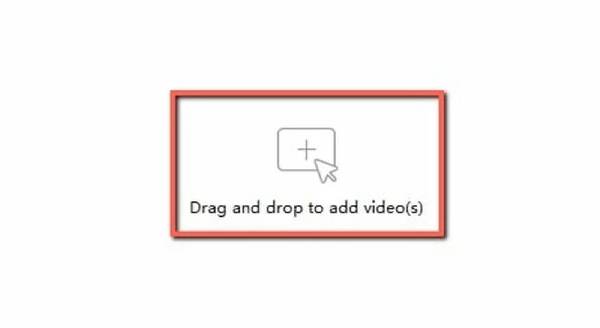
الخطوه 3قم بتمييز منطقة العلامة المائية باستخدام أداة التحديد المقدمة.
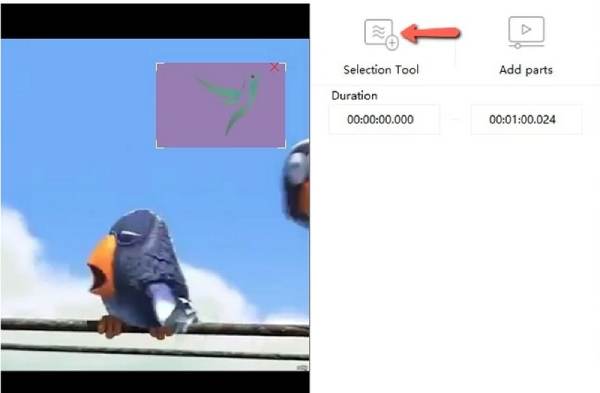
الخطوة 4انقر على "تحويل" أو "مسح" لمعالجة الملف وإزالة العلامة المائية. احفظ الملف الناتج على جهاز الكمبيوتر بعد اكتمال الإزالة.
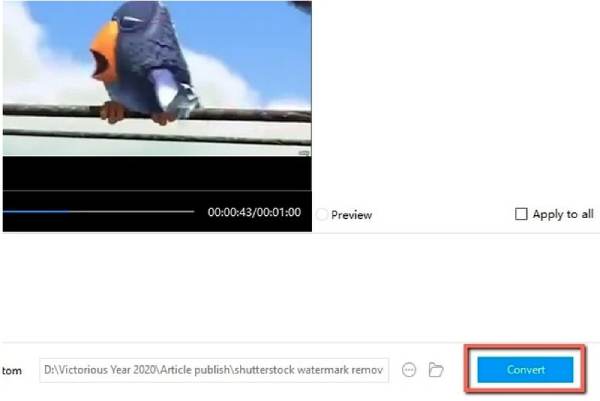
لذا، هل برنامج Apowersoft Watermark Remover مجاني؟من الناحية الفنية، نعم، ولكن للميزات الأساسية فقط. وإذا كنت تتساءل هل برنامج Apowersoft Watermark Remover آمن؟الإجابة المختصرة هي نعم - ولكن تأكد من استخدام الموقع الرسمي لتجنب أي استنساخ مشبوه أو برامج تنزيل تابعة لجهات خارجية.
أفضل 3 بدائل لبرنامج Apowersoft Watermark Remover
إذا كنت قد حاولت برنامج Apowersoft لازالة العلامات المائية اون لاين وإذا وجدتَه محدودًا بعض الشيء، أو كنتَ فضوليًا بشأن الخيارات الأخرى المتاحة، فأنتَ محظوظ! إليكَ ثلاثة بدائل فعّالة تُساعد في إزالة العلامات المائية وتُقدّم ميزات رائعة لقص الفيديو، وهي مثالية للتعديل السريع قبل النشر أو المشاركة.
1. 4 إيزي سوفت إجمالي محول الفيديو
4 إيزي سوفت إجمالي محول الفيديو أكثر مما يوحي به اسمه؛ فهو أداة شاملة لتحويل مقاطع الفيديو، مزودة بأدوات قص ولصق وإزالة العلامات المائية في مكان واحد. إنه مثالي للمستخدمين الذين يتمتعون بتحكم أكبر في التحرير دون الحاجة إلى التنقل بين تطبيقات متعددة. جرّب هذا البرنامج القوي. برنامج تحرير الفيديو بدون علامة مائية.
التسعير: يبدأ من $19.95/الشهر مع خيارات مدى الحياة المتاحة

قص ودمج وتحويل ملفات الفيديو بسهولة
إزالة العلامات المائية من الفيديوهات دون فقدان الجودة
يدعم أكثر من 600 تنسيق فيديو/صوت
يحتوي على أدوات تحرير أساسية مثل القص وإضافة التأثيرات
100% آمن
100% آمن
الخطوة 1افتح البرنامج، ثم اسحب الفيديو وأفلِته في الواجهة الرئيسية.

الخطوة 2انقر على "صندوق الأدوات" واختر "مزيل العلامات المائية للفيديو".

الخطوه 3عندما تكون راضيًا، انقر على "حفظ". لتصدير الفيديو المُعدّل، انقر على "تحويل الكل" لإكمال العملية.

القيود:
• سطح المكتب فقط (Windows وMac)
• قد تكون الواجهة مربكة بعض الشيء بالنسبة للمبتدئين
الايجابيات
مجموعة التحرير الكاملة
دعم تنسيق ممتاز
مخرجات عالية الجودة
سلبيات
لا يوجد إصدار للجوال
غير مجاني (نسخة تجريبية متاحة)
2. أداة إزالة العلامات المائية HitPaw
مظهر عصري بفضل تصميم الواجهة البسيط، HitPaw سهل الاستخدام. مثالي للمبتدئين الذين يبحثون عن تجربة سهلة دون الخوض في القوائم التقنية. بالإضافة إلى إزالة العلامات المائية، يتيح لك قصّ التغييرات ومعاينتها بسهولة.
التسعير: يبدأ السعر من $9.99/الشهر مع تراخيص مدى الحياة ومتعددة الأجهزة.
دلائل الميزات:
• قص الفيديو بسهولة عن طريق السحب والإفلات
• يدعم أوضاع إزالة العلامة المائية المتعددة
• يعمل مع كل من الصور وملفات الفيديو
• يدعم إزالة الدفعة
كيفية قص الفيديو:
الخطوة 1نزّل وثبّت برنامج HitPaw Watermark Remover من موقعه الإلكتروني. شغّل التطبيق، ثم اختر ما إذا كنت تريد إزالته من صورة أو فيديو.
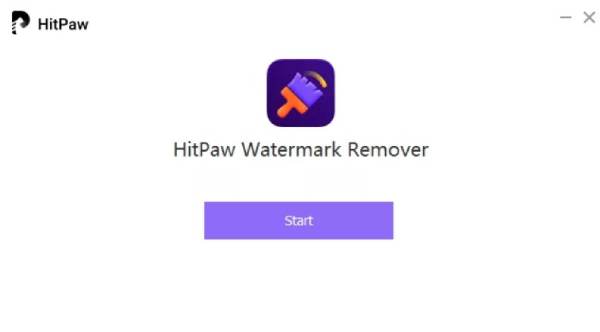
الخطوة 2حمّل ملفك بسحبه إلى الواجهة. استخدم أداة التحديد لتحديد العلامة المائية.
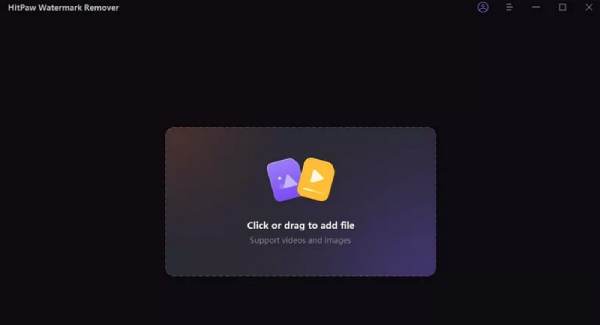
الخطوه 3اختر طريقة الإزالة المُفضّلة لديك (ملساء، أو حواف، أو تعبئة نسيجية). انقر على "إزالة"، ثم عاين التغييرات، ثم انقر على "تصدير" لحفظها.
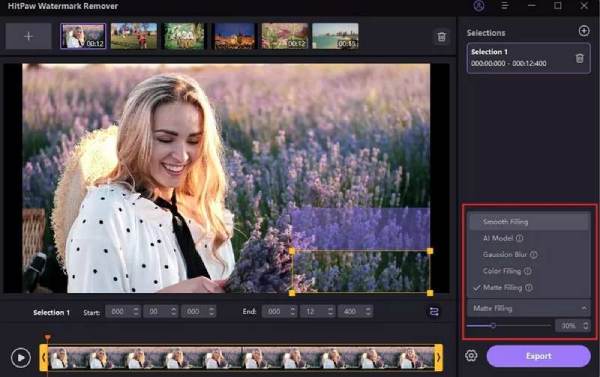
القيود:
• جودة التصدير محدودة في الإصدار المجاني.
• يتم قفل بعض الميزات خلف الأداة المتميزة.
الايجابيات
واجهة نظيفة وحديثة
ممتاز للتحرير السريع
سلبيات
ترك علامة مائية على مقاطع الفيديو في الإصدار المجاني
تخصيص محدود
3. Video Eraser – إزالة الشعار (iOS/Android)
يُعد هذا التطبيق المحمول حلاً مثاليًا لمن يفضلون التحرير على هواتفهم أو أجهزتهم اللوحية. يتميز Video Eraser بخفة وزنه وسهولة استخدامه، فهو مثالي لقص المقاطع السريعة و إزالة العلامات المائية من GIF والفيديوهات أثناء الحركة.
التسعير: مجاني مع عمليات شراء اختيارية داخل التطبيق (الإصدار الاحترافي متاح مقابل $3.99).
دلائل الميزات:
• قص وقص وإزالة الشعارات مباشرة من جهازك
• دعم تنسيقات الفيديو المتعددة
• تقديم خيارات التقطيع/التشويش لإزالة الشعار
كيفية قص مقطع فيديو باستخدام هذا البديل لبرنامج Apowersoft Watermark Remover:
نزّل تطبيق Video Eraser من متجر التطبيقات أو جوجل بلاي وثبّته. افتح التطبيق وانقر على "إزالة العلامة المائية من الفيديو". اختر الفيديو من معرض جهازك. اسحب مربع الإزالة فوق منطقة العلامة المائية. انقر على "ابدأ"، ودع التطبيق يُعالج الفيديو. احفظ النتيجة في معرض الصور بعد الانتهاء.
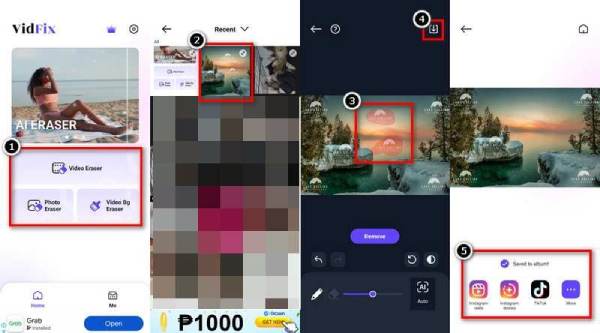
القيود:
• الإعلانات في النسخة المجانية
• بعض الأدوات تكون بطيئة مع مقاطع الفيديو الأطول
الايجابيات
مناسب للأجهزة المحمولة
واجهة مستخدم سريعة وبسيطة
مثالي لمقاطع الفيديو القصيرة
سلبيات
يمكن أن تكون الإعلانات مزعجة
أدوات تحرير محدودة مقارنة بتطبيقات سطح المكتب
كل أداة تقدم شيئًا ما برنامج Apowersoft Filmora لإزالة العلامات المائية عبر الإنترنت قد لا يكون كذلك، خاصةً إذا كنت ترغب في تعديل أو قص مرن على منصات مختلفة. في حين أن هذا مراجعة برنامج Apowersoft Watermark Remover يمنحك نظرة شاملة على أداة واحدة، ومن المفيد دائمًا معرفة خياراتك، خاصةً عندما تكون الراحة وجودة التحرير على المحك.
خاتمة
العلامة المائية لبرنامج Apowersoft Online برنامج Apowersoft لإزالة العلامات المائية عبر الإنترنت، برنامج 4Easysoft Total Video Converter يبرز كأفضل خيار. بفضل أدواته المتعددة، أصبح تحرير الفيديوهات وتحويلها وتحسينها أمرًا سهلاً، وكذلك إزالة العلامات المائية. إنتاجه الممتاز، وتوافقه مع الصيغ المتعددة، وواجهته البسيطة تجعله خيارًا مثاليًا للمستخدمين المبتدئين والمحترفين على حد سواء. في حين أن أدوات مثل HitPaw وVideo Eraser ممتازة للحلول السريعة،4 إيزي سوفت إجمالي محول الفيديو يوفر أقصى قدر من القيمة والتنوع وخيارات التحرير على المستوى الاحترافي.
100% آمن
100% آمن



